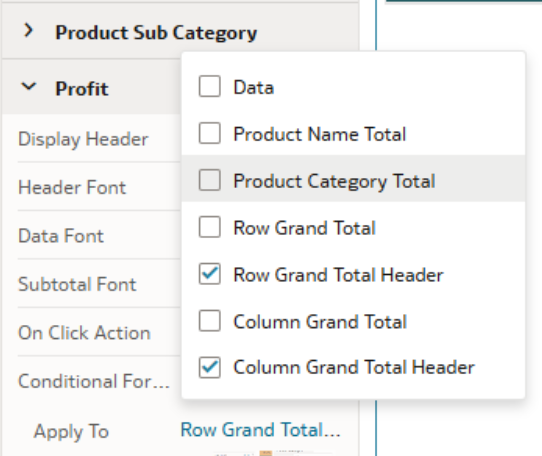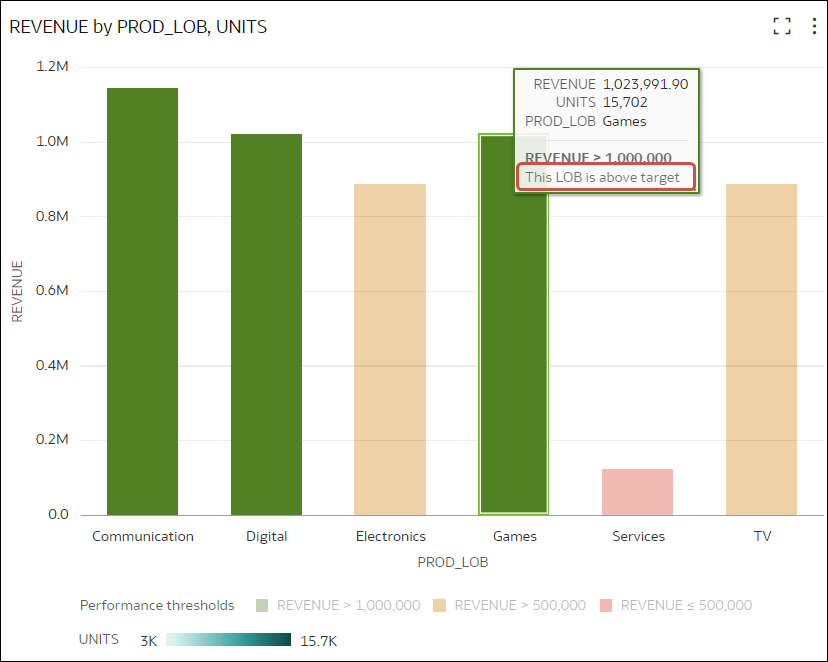Aké možnosti mi ponúka podmienené formátovanie?
S podmieneným formátovaním používate v dátach pravidlá, ktoré zvýraznia, keď sa deje niečo dôležité. Napríklad môžete použiť farby semaforu, ktoré znázornia, keď výnosy dosiahnu vysoké, stredné alebo nízke prahové hodnoty.
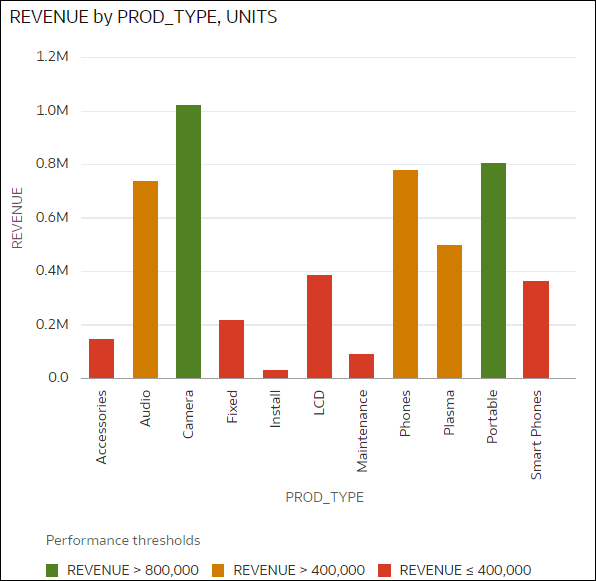
.png
Pravidlá podmieneného formátovania môžete sprístupniť na úrovni zošita alebo vizualizácie.
Podmienené formátovanie umožňuje podnikovým používateľom zobraziť udalosti alebo zmeny v dátach. Ak chcú používatelia napríklad vidieť, kedy výnosy dosahujú vysoké, stredné alebo nízke prahové hodnoty, môžete vytvoriť pravidlo podmieneného formátovania, ktoré vyfarbí dátové body výnosov na zeleno, oranžovo alebo červeno.
Ako autor obsahu môžete:
- Súčasne použiť viaceré pravidlá.
- Súčasne použiť viaceré pravidlá pre miery a atribúty.
- Použiť podmienené formátovanie na dátové hodnoty, medzisúčty a celkové súčty v tabuľkách a kontingenčných tabuľkách.
- Zmeniť poradie uplatňovania pravidiel.
- Zapnúť a vypnúť pravidlá.
- Zvýrazniť dáta vo vizualizáciách tabuľky, kontingenčnej tabuľky a dlaždice pomocou emoji a ikon.
Použitie podmieneného formátovania so súčtami a medzisúčtami
V prípade stĺpcov mier zacielenia pravidiel môžete formátovať:
- Hodnoty medzisúčtu pre ľubovoľný konfigurovaný medzisúčet.
- Hodnoty celkového súčtu.
- Hlavičky celkového súčtu.
Pozrite si časť Prispôsobenie celkových súčtov v tabuľkách a kontingenčných tabuľkách.
V prípade stĺpcov atribútov zacielenia pravidiel môžete formátovať:
- Hlavičky medzisúčtov, ak sú pre daný stĺpec nakonfigurované medzisúčty.
Typy porovnania
Podmienené formátovanie porovnáva dátové hodnoty s jedným z nasledujúcich parametrov:
- Množina prahových hodnôt.
Napríklad zvýrazní červenou farbou hodnoty krvného tlaku vyššie než 90 alebo nižšie než 70.
- Cieľová hodnota alebo cieľ.
Napríklad zvýrazní hodnoty červenou farbou, ak náklady prekročia rozpočet.
- Percento cieľa.
Napríklad zvýrazní hodnoty zelenou farbou, keď predaj dosiahne 80 % hodnoty cieľa predaja.
- Komplexný výraz.
Napríklad zvýrazní hodnoty zelenou farbou, keď dosiahnete nárast predaja o 5 % v porovnaní s rovnakým obdobím minulého roka.
Môžete použiť aj podmienené formátovanie na základe hodnôt atribútov. Môžete napríklad zelenou farbou zvýrazniť projekty, ak je hodnota stavu Otvorené, alebo modrou farbou zvýrazniť projekty, ak je hodnota oblasti Východ.
Môžete:
- Formátovať farbu výplne a sýtosť farby.
- Formátovať písmo, veľkosť písma, farbu písma a štýl písma.
- Zobraziť emoji a ikony vo vizualizácii tabuľky, kontingenčnej tabuľky alebo dlaždice.
Ďalej môžete:
- Používať podmienené formátovanie v mapách.
- Pridávať návesti, popisy a legendy. Napríklad pri umiestnení kurzora nad dátový bod sa zobrazí návesť „This LOB is above target“ (Tento predmet obchodnej činnosti je nad úrovňou cieľa) na identifikáciu použitého pravidla.
- Anotovať vizualizáciu tabuľky, kontingenčnej tabuľky alebo dlaždice pomocou ikon a emoji. Napríklad emoji môžete použiť na zvýraznenie, keď výnosy prekročia hodnotu 1 000 000.
- Kombinovať formátovanie hodnôt, ktoré vyhovujú viac než jednému pravidlu, pomocou voľby Aktivovať miešanie pravidiel. Môžete mať napríklad tieto dve pravidlá:
- Pravidlo 1 - výnosy vyššie ako jeden milión, zvýraznenie zelenou farbou s kurzívou písma Calibri.
- Pravidlo 2 - výnosy nižšie ako cieľová hodnota, zvýraznenie červenou farbou s písmom Monospace.
V tomto scenári sa pre výnosy vyššie ako jeden milión, ale nižšie ako cieľová hodnota používa kurzíva písma Calibri a pozadie zvýraznené červenou farbou.
Ak na mieru aplikujete viacero pravidiel, posledné pravidlo, ktoré sa vyhodnotí ako pravda, určuje farbu položky. Môžete mať napríklad tieto dve pravidlá:
- Pravidlo 1 - výnosy vyššie ako jeden milión, zvýraznenie zelenou farbou.
- Pravidlo 2 - výnosy nižšie ako cieľová hodnota, zvýraznenie červenou farbou.
V tomto scenári bude položka, ktorej výnosy spĺňajú obe kritériá, zvýraznená červenou farbou.